目次を表示できるプラグインTable of Contents Plusの設定方法
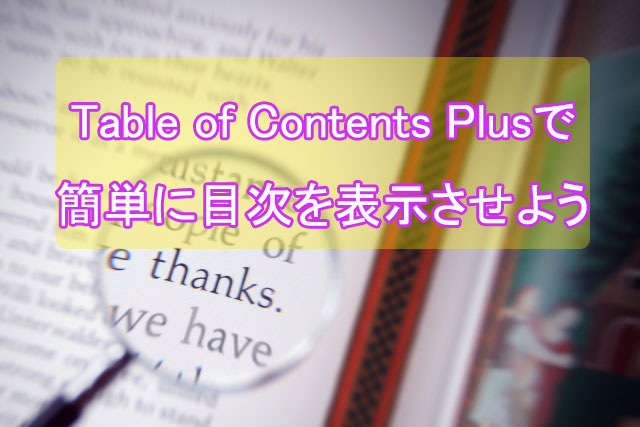
こんにちは、パワフル母ちゃんみゆきです^^
ブログの記事を読んでいて
『さっき読んだ所をもう一回読みたいな…』っと思う事があると思います。
しかし、どこに自分が求めている内容があったのかを思い出せず、初めから読み返すのは時間が勿体無いですよね。
自分のブログの訪問者さんに同じ思いをさせないように、目次を作っておきましょう!
目次を設置するのは一見難しそうですが『Table of Contents Plus』というプラグインを使うと簡単に表示できます!
是非、訪問者さんの為に目次を導入しましょう!
ちなみに、目次はこんな感じで表示されますよー!↓
(私はカスタマイズしていますww)
下記クリックで好きな項目に移動します^^
Table of Contents Plusの設定方法
1.ワードプレスメニューの『プラグイン』→『新規追加』→『Table of Contents Plus』を検索して有効化します。
2.次にワードプレスメニューの『設定』→『TOC+』をクリックします。
下記のように設定すればOKです。
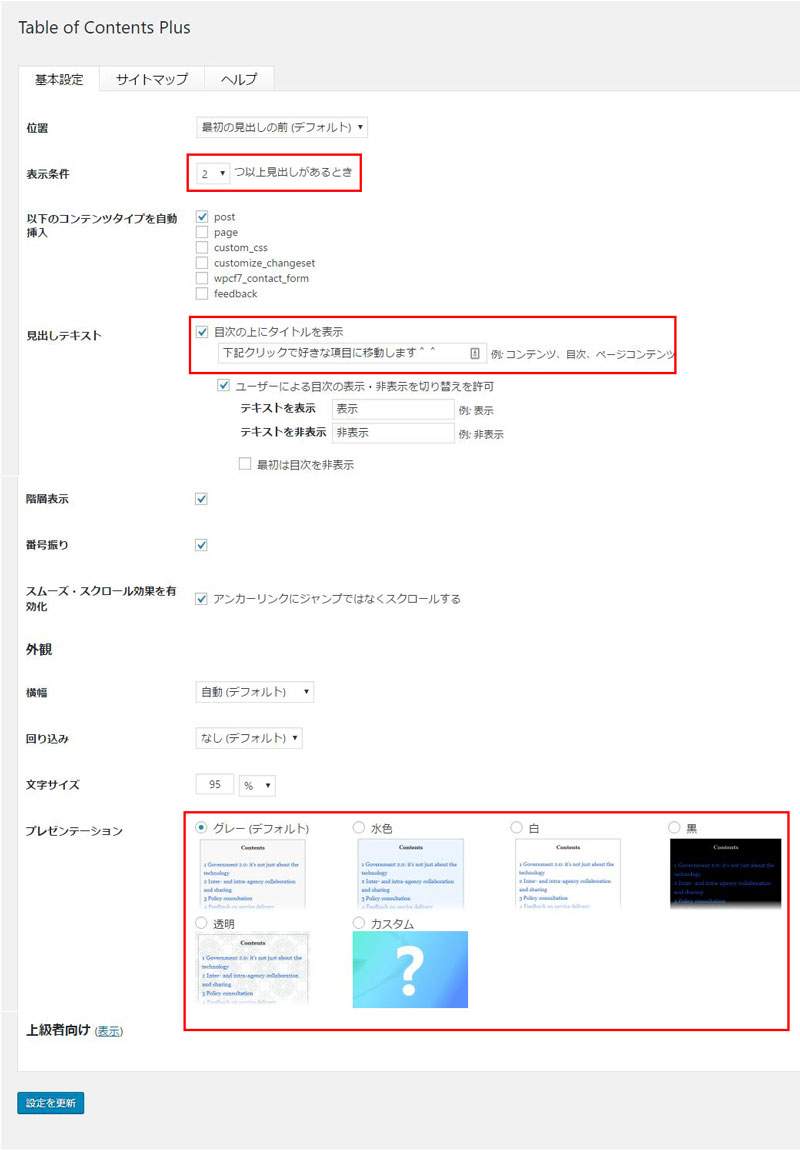
特に気になる所だけ赤枠で囲んでみました。
・表示条件は2つ以上見出しがある時にしましょう。
・目次の見出し文は好きな文に変更できます。
私は『下記クリックで好きな項目に移動します^^』にしていますが普通に
目次やジャンプなどでも大丈夫です。
・プレゼンテーションを変更すると目次のデザインを変えることができます。
私はデフォルトの表示が一番見やすいと思って使っていたのですが、WordPressのテーマを変更したらなんだか浮いてしまったのでちょっとカスタムしてみました!!
自分のサイトに合った物に変更してみて下さいね^^
上級者設定って?
最後の方に上級者設定という項目があります。
そこをクリックするとこのような表示が現れます。
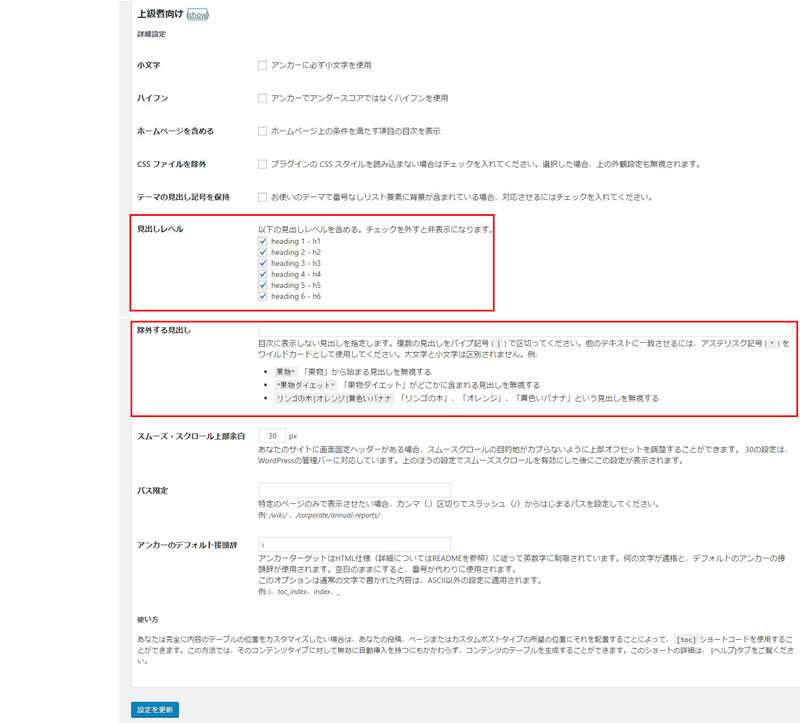
ここでも気になるところだけ赤枠で囲みました。
・見出しレベルで、目次に表示したいタグを設定することができます。
私は特にこだわりがないのでデフォルトのままにしています。
・除外する見出しを設定する事ができます。
除外したい文言がある場合は設定しておきましょう。
サイトマップの設定もできる
この『Table of Contents Plus』はサイトマップを設置することができます。
サイトマップを表示させるには[sitemap]と好きなページに入力するだけです。
しかし、この方法でサイトマップを作ると表示させたくないページも表示されてしまうので、個人的には『PS Auto Sitemap』をお勧めします。
PS Auto Sitemapの設定方法↓
目次はないよりあった方が絶対にいいですよ。
自分が読む立場にたって、見やすいブログを作るようにしましょうね^^
他にどんなプラグインが必要か一目でわかる!↓
お問い合わせ
質問や感想はこちらからお願いします!









コメントはここからお願いします^^